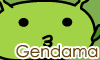androidを利用するにあたって
前提としてまず、googleアカウントが必須となります。
スマートフォンから作成も可能です。
iPhoneとは違いウィルスもあるため、アンチウィルスソフトの導入したほうが安全にです。
※下記に記述してあります、GooglePlayから検索して導入が可能です。
画面は大きく分けて三つで構成されています。
1.ロック画面
画面が暗い状態や電源投入時に表示される画面です。
時刻が表示されていることが大いです。
パスワードなどを設定してあると、ここで入力して解除を行います。
2. ホーム画面
Windowsでいうデスクトップにあたる画面です。
左右にフリックを行うことでページ移動ができます。※ページの数はホームアプリの設定による
アプリケーションのショートカット、アプリのウィジェットなどを設定する画面となります。
3. ドロワー画面
ウィンドウズでいう「スタートボタン」→「すべてのアプリケーション」にあたる画面です。
andoroidoのverによって若干違いがありますが、「アプリ」って書いてあったり、
□が四つならんだアイコンがあったりすれば、そこからドロワー画面が開きます。
ホーム画面と違い、ウィジェットは見えず。アプリがすべて見えている画面です。
ホーム画面をカスタマイズしてみよう
ドロワーに表示されているアプリを長押しするとホーム画面へショートカットを設置 することができます。
これにより、好きなようにホームにアイコンを設置できます。
ホームからアイコンを削除する場合は、ホームでアイコン長押しで削除、やゴミ箱のアイコンへドラッグを
行います。
※ホームからの削除ではアプリが削除されません、ホームアプリによっては、
アンインストールが直接できるものもあります。
ホームにはアプリのショートカットの他にウィジェットというものを設置できます。
これは各アプリによって用意されているものとなります。
ホームアプリによって、動作は変わってくるのですが
よくある共通の方法として、「ホームの空きスペースを長押し」があります。
その後はウィジェットの設置、や add Widget と表示されるとおもいます。
設置できるウィジェットの一覧が表示されますので、そこから選んで設置しましょう
ウィジェットの一覧の中に 1×4 などの数字が書かれていると思うのですが、
これはそのウィジェットを設置するために必要なスペースとなります。
1×1でアプリアイコン1つ分です。
もちろんスペースが足りないとウィジェットの設置はできません。整理しましょう。
アプリをインストールしよう
基本的にGooglePlayというストアのアプリからダウンロードを行う という手順になります。
GooglePlayアプリを起動し、検索してみたり、ランキングと見てみたり、好きなアプリを探してみましょう
GooglePlayで有料アプリを購入した場合、2時間以内に返品が可能(購入画面に返品ボタンが出現)
※返品できるのは同じアプリで一度までで、二回目購入からは不可能
※GooglePlayにはRoot取得状態でしか動作しないアプリもある
(普通に使ってる分には見ることはほぼないと思います。)
また、ストアはGooglePley以外にも存在しております。
有名どころでは、AmazonApp(アマゾンが運営)
これらを利用する場合はGoogleアカウントは不要
※ストアアプリ自体をダウンロードし、インストールする必要がある。
アプリのアンインストールについて
「設定」アイコン→アプリ→タブ「ダウンロード済み、実行中、すべて」
いずれかのタブ内から該当アプリを選択し、アンインストールを選択
※一部アンインストールと表示されず、アップデートを削除 などがでるアプリがあります、
それらはプリインストールアプリのため通常では消せません
プリインストールアプリを削除したい場合はRoot権限を取得すれば削除が可能です。
アンインストールを行う画面にアンインストール以外にも選択肢があります。
「データの削除」:アプリに関連する、端末内に保存されている情報の削除
となります。 例:パズドラのセーブデータなど、
データ削除を行いますと、アプリの初期化が行われる という認識でいいと思います。
「キャッシュの削除」:アプリが一時的に保存している情報となります、消しても動かなくなる、
データが消えるということにはなりません、が再ダウンロードなどが行われる可能性がある為、
通常時は削除の必要はありません。 アプリによりますが、Lineなどは画像のキャッシュが溜
まっていきますので、たまにやってあげるといいかもしれません
「設定を消去」:デフォルトでの起動 という部分にあるボタンです。押せる場合と押せない場合があります。
ボタンが押せる ということはデフォルト設定されている ということになります。
ボタンを押すと、デフォルト設定の解除となります。
デフォルト設定とは? Windowsのパソコンを使っていると、.txtの拡張子のテキストファイルがあった場合、
ダブルクリックしたときに、通常はメモ帳アプリが自動的に開いて中身を見ると思います。
ですが、txtはワードでも開けます。
これはメモ帳が.txtに関連付けられている という設定がなされているからです。
ひとつのファイルに対して、複数の閲覧先のアプリがある場合、通常起動するアプリの選択がなされている
という状態です。
複数のブラウザがインストールされている場合、URLをタッチしたときに、どちらで閲覧しますか?
と選択肢画面がでてくるはずです。
この時に、 常にこのアプリを利用する を選択するとそのアプリがデフォルト設定されます。
一回のみ を選択すると毎回選択肢が出てきて開くアプリを選択します。
通知を表示(要android4.2):チェックボックスとして上部にあります。
このチェックをはずしておくと、アプリからのプッシュ通知が表示されなくなります。
Iphoneはすべてのアプリの通知を設定から見れますが、androidはこの画面からとなります。
※アプリ内に通知の設定ができる場合もありますが、それよりもこちらが優先されます。
通知を表示にチェック、且つ、アプリ内の設定で通知がON になっている場合が正常に通知が届きます。
スクリーンショットの取り方(要android4.0)
電源ボタンと音量の下げるボタンを同時押ししましょう。
前提としてまず、googleアカウントが必須となります。
スマートフォンから作成も可能です。
iPhoneとは違いウィルスもあるため、アンチウィルスソフトの導入したほうが安全にです。
※下記に記述してあります、GooglePlayから検索して導入が可能です。
画面は大きく分けて三つで構成されています。
1.ロック画面
画面が暗い状態や電源投入時に表示される画面です。
時刻が表示されていることが大いです。
パスワードなどを設定してあると、ここで入力して解除を行います。
2. ホーム画面
Windowsでいうデスクトップにあたる画面です。
左右にフリックを行うことでページ移動ができます。※ページの数はホームアプリの設定による
アプリケーションのショートカット、アプリのウィジェットなどを設定する画面となります。
3. ドロワー画面
ウィンドウズでいう「スタートボタン」→「すべてのアプリケーション」にあたる画面です。
andoroidoのverによって若干違いがありますが、「アプリ」って書いてあったり、
□が四つならんだアイコンがあったりすれば、そこからドロワー画面が開きます。
ホーム画面と違い、ウィジェットは見えず。アプリがすべて見えている画面です。
ホーム画面をカスタマイズしてみよう
ドロワーに表示されているアプリを長押しするとホーム画面へショートカットを設置 することができます。
これにより、好きなようにホームにアイコンを設置できます。
ホームからアイコンを削除する場合は、ホームでアイコン長押しで削除、やゴミ箱のアイコンへドラッグを
行います。
※ホームからの削除ではアプリが削除されません、ホームアプリによっては、
アンインストールが直接できるものもあります。
ホームにはアプリのショートカットの他にウィジェットというものを設置できます。
これは各アプリによって用意されているものとなります。
ホームアプリによって、動作は変わってくるのですが
よくある共通の方法として、「ホームの空きスペースを長押し」があります。
その後はウィジェットの設置、や add Widget と表示されるとおもいます。
設置できるウィジェットの一覧が表示されますので、そこから選んで設置しましょう
ウィジェットの一覧の中に 1×4 などの数字が書かれていると思うのですが、
これはそのウィジェットを設置するために必要なスペースとなります。
1×1でアプリアイコン1つ分です。
もちろんスペースが足りないとウィジェットの設置はできません。整理しましょう。
アプリをインストールしよう
基本的にGooglePlayというストアのアプリからダウンロードを行う という手順になります。
GooglePlayアプリを起動し、検索してみたり、ランキングと見てみたり、好きなアプリを探してみましょう
GooglePlayで有料アプリを購入した場合、2時間以内に返品が可能(購入画面に返品ボタンが出現)
※返品できるのは同じアプリで一度までで、二回目購入からは不可能
※GooglePlayにはRoot取得状態でしか動作しないアプリもある
(普通に使ってる分には見ることはほぼないと思います。)
また、ストアはGooglePley以外にも存在しております。
有名どころでは、AmazonApp(アマゾンが運営)
これらを利用する場合はGoogleアカウントは不要
※ストアアプリ自体をダウンロードし、インストールする必要がある。
アプリのアンインストールについて
「設定」アイコン→アプリ→タブ「ダウンロード済み、実行中、すべて」
いずれかのタブ内から該当アプリを選択し、アンインストールを選択
※一部アンインストールと表示されず、アップデートを削除 などがでるアプリがあります、
それらはプリインストールアプリのため通常では消せません
プリインストールアプリを削除したい場合はRoot権限を取得すれば削除が可能です。
アンインストールを行う画面にアンインストール以外にも選択肢があります。
「データの削除」:アプリに関連する、端末内に保存されている情報の削除
となります。 例:パズドラのセーブデータなど、
データ削除を行いますと、アプリの初期化が行われる という認識でいいと思います。
「キャッシュの削除」:アプリが一時的に保存している情報となります、消しても動かなくなる、
データが消えるということにはなりません、が再ダウンロードなどが行われる可能性がある為、
通常時は削除の必要はありません。 アプリによりますが、Lineなどは画像のキャッシュが溜
まっていきますので、たまにやってあげるといいかもしれません
「設定を消去」:デフォルトでの起動 という部分にあるボタンです。押せる場合と押せない場合があります。
ボタンが押せる ということはデフォルト設定されている ということになります。
ボタンを押すと、デフォルト設定の解除となります。
デフォルト設定とは? Windowsのパソコンを使っていると、.txtの拡張子のテキストファイルがあった場合、
ダブルクリックしたときに、通常はメモ帳アプリが自動的に開いて中身を見ると思います。
ですが、txtはワードでも開けます。
これはメモ帳が.txtに関連付けられている という設定がなされているからです。
ひとつのファイルに対して、複数の閲覧先のアプリがある場合、通常起動するアプリの選択がなされている
という状態です。
複数のブラウザがインストールされている場合、URLをタッチしたときに、どちらで閲覧しますか?
と選択肢画面がでてくるはずです。
この時に、 常にこのアプリを利用する を選択するとそのアプリがデフォルト設定されます。
一回のみ を選択すると毎回選択肢が出てきて開くアプリを選択します。
通知を表示(要android4.2):チェックボックスとして上部にあります。
このチェックをはずしておくと、アプリからのプッシュ通知が表示されなくなります。
Iphoneはすべてのアプリの通知を設定から見れますが、androidはこの画面からとなります。
※アプリ内に通知の設定ができる場合もありますが、それよりもこちらが優先されます。
通知を表示にチェック、且つ、アプリ内の設定で通知がON になっている場合が正常に通知が届きます。
スクリーンショットの取り方(要android4.0)
電源ボタンと音量の下げるボタンを同時押ししましょう。
 池袋南からでたなりに力食堂だかなにか忘れたけど
池袋南からでたなりに力食堂だかなにか忘れたけど もっしゃ
もっしゃ